Το ΔΗΛΑΔΗ-Κριτήριο στο Microsoft Access είναι μια ισχυρή λειτουργία που σας επιτρέπει να φιλτράρετε εγγραφές και να εμφανίζετε μόνο τις πληροφορίες που είναι σημαντικές για εσάς. Για παράδειγμα, αν έχετε μια βάση δεδομένων με πολλές ταχυδρομικές διευθύνσεις και περιοχές, μπορεί να είναι χρονοβόρο να φιλτράρετε μόνο τις σχετικές καταχωρίσεις. Σε αυτόν τον οδηγό θα μάθετε πώς να χρησιμοποιείτε το ΔΗΛΑΔΗ-κριτήριο αποτελεσματικά για να εντοπίσετε διάφορες εγγραφές ταυτόχρονα.
Σημαντικά Συμπεράσματα
- Το ΔΗΛΑΔΗ-κριτήριο σας επιτρέπει να συνδυάζετε πολλαπλά κριτήρια αναζήτησης.
- Μπορείτε να αποθηκεύσετε ερωτήματα και να τα ανακτήσετε αργότερα, αυξάνοντας έτσι την αποτελεσματικότητα.
- Η στοχευμένη χρήση ερωτημάτων είναι ιδιαίτερα ωφέλιμη σε μεγάλες βάσεις δεδομένων.
Οδηγίες Βήμα-Βήμα
Βήμα 1: Πρόσβαση στην προβολή σχεδίασης
Για να εξοικειωθείτε με το ΔΗΛΑΔΗ-κριτήριο στο Access, ξεκινήστε σε λειτουργία σχεδίασης. Εδώ μπορείτε να κάνετε όλες τις απαραίτητες αλλαγές στο ερώτημά σας.
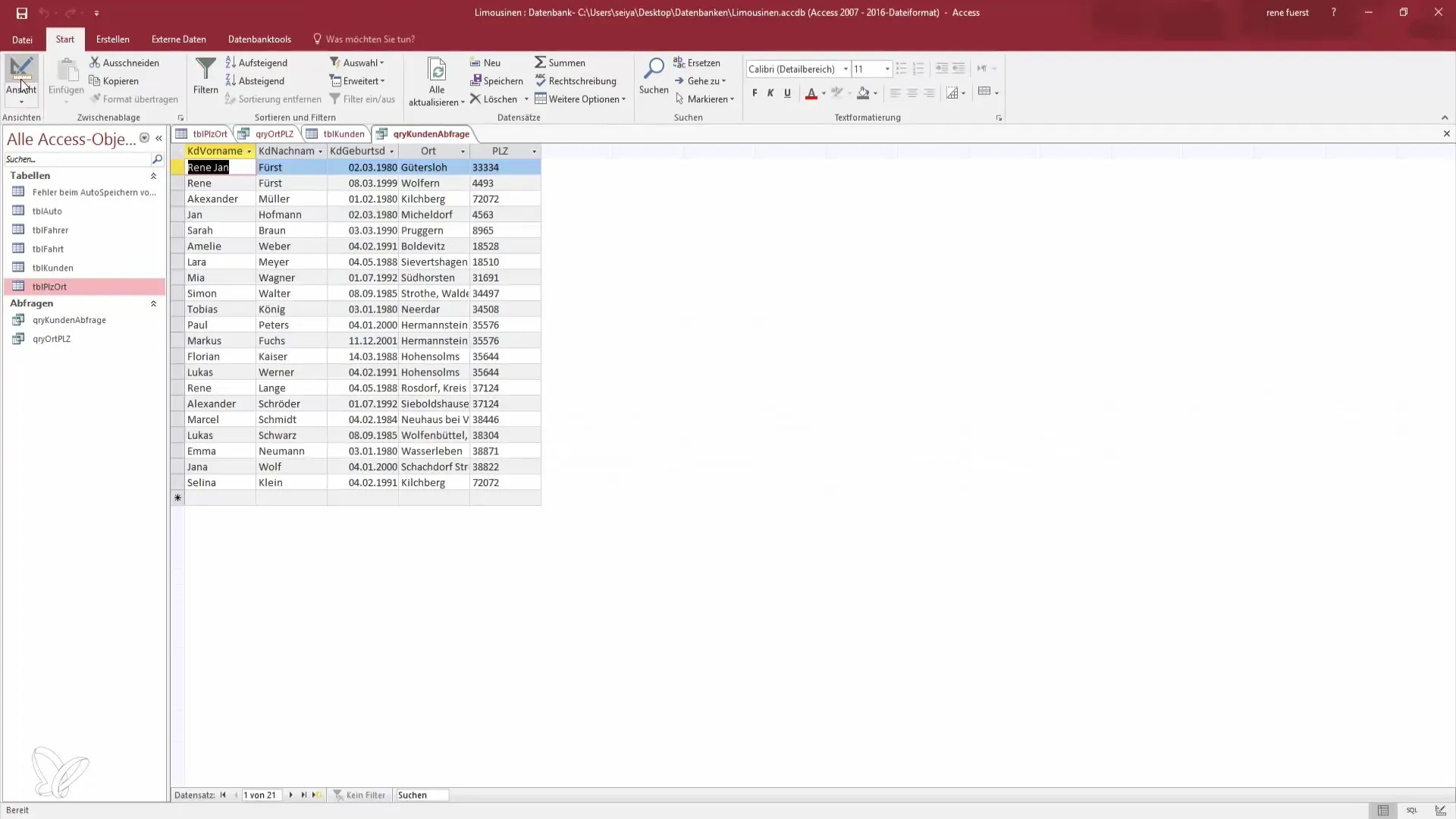
Βήμα 2: Ορισμός του πρώτου κριτηρίου
Ξεκινήστε με το κριτήριο για την περιοχή. Για παράδειγμα, πληκτρολογήστε "hstern" για την πρώτη συνθήκη αναζήτησης. Αυτό είναι το πρώτο βήμα για να περιορίσετε την αναζήτηση σε μια συγκεκριμένη ομάδα εγγραφών.
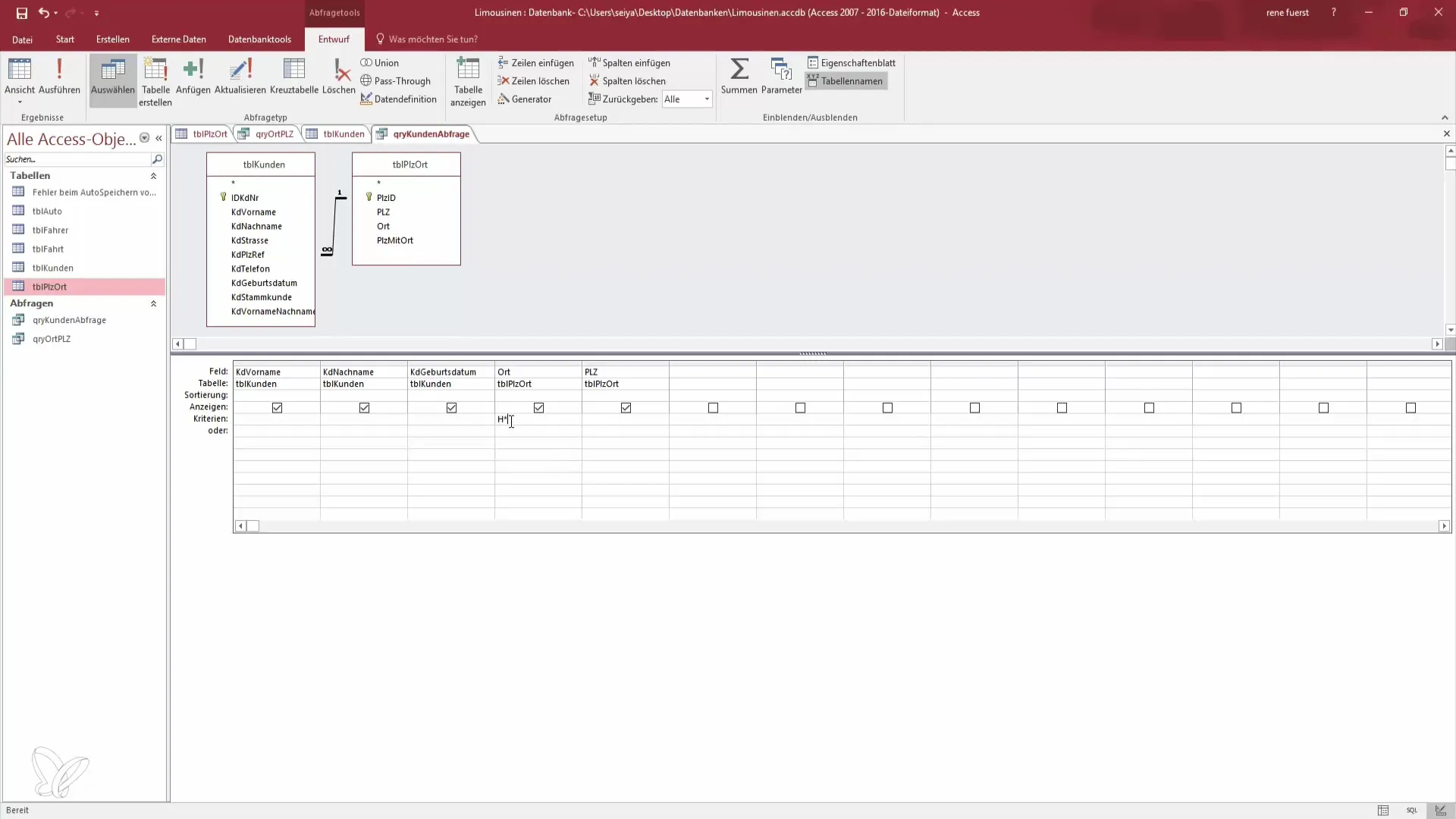
Βήμα 3: Προσθήκη επιπλέον κριτηρίων
Τώρα είναι η ώρα να προσθέσετε περισσότερα κριτήρια αναζήτησης. Μπορείτε να προσθέσετε το κριτήριο "wstern". Έτσι θα διασφαλίσετε ότι δεν θα εμφανιστεί μόνο μία περιοχή, αλλά πολλές.
Βήμα 4: Εισαγωγή επιπλέον κριτηρίων
Εάν υπάρχουν άλλες περιοχές που θέλετε να εξετάσετε, μπορείτε να τις προσθέσετε και αυτές με ένα ΔΗΛΑΔΗ-κριτήριο. Για παράδειγμα, μπορείτε να αναζητήσετε "A stern" και να καταγράψετε παρόμοιες περιοχές.
Βήμα 5: Εκτέλεση του ερωτήματος
Αφού έχετε ορίσει όλους τους επιθυμητούς εισαγωγείς, εκτελέστε το ερώτημα. Όταν επιστρέψετε στην προβολή δεδομένων, θα δείτε το συνδυασμό όλων των καταχωρημένων κριτηρίων. Θα λάβετε μια σειρά από εγγραφές που αρχίζουν με τα επιθυμητά γράμματα.
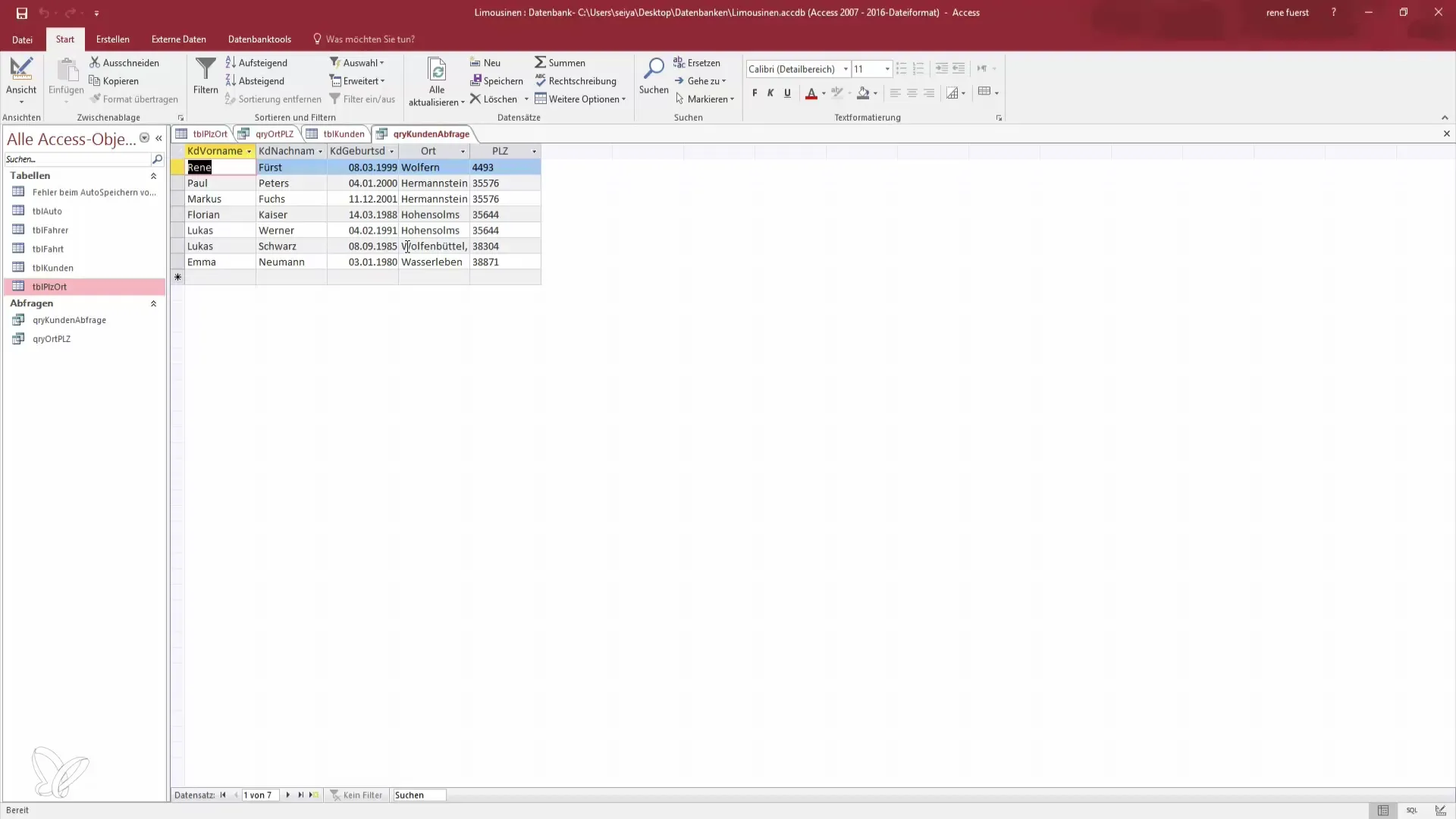
Βήμα 6: Ταξινόμηση των αποτελεσμάτων
Μετά την ανάκτηση των δεδομένων, μπορείτε να ταξινομήσετε τα αποτελέσματα. Αυτό διευκολύνει την γρήγορη εύρεση των επιθυμητών πληροφοριών και σας δίνει μια καλύτερη εικόνα των δεδομένων.
Βήμα 7: Αποθήκευση του ερωτήματος
Ένα σημαντικό βήμα είναι η αποθήκευση του ερωτήματός σας. Μπορείτε να το αποθηκεύσετε με ένα συγκεκριμένο όνομα όπως "Περιοχές A έως F" για να μπορείτε να το ανακτήσετε γρήγορα σε μελλοντικά ερωτήματα.
Βήμα 8: Χρήση έτοιμων ερωτημάτων
Μπορείτε να χρησιμοποιήσετε το ΔΗΛΑΔΗ-κριτήριο για να δημιουργήσετε έτοιμα ερωτήματα για συγκεκριμένες βάσεις δεδομένων ταινιών. Αναζητήστε είδη ή περιορισμούς ηλικίας για να οργανώσετε αποτελεσματικά τα δεδομένα σας.
Βήμα 9: Διαχείριση μεγάλων όγκων δεδομένων
Όσο μεγαλύτερη γίνεται η βάση δεδομένων, τόσο πιο περίπλοκη γίνεται η διαχείριση των δεδομένων. Αποτελεσματικά ερωτήματα είναι κρίσιμα για να διατηρήσετε μια καλή εικόνα, ιδιαίτερα όταν εργάζεστε με πολλαπλές εγγραφές.
Σύνοψη – ΔΗΛΑΔΗ-Κριτήριο στο Access: Ο Οδηγός σας Βήμα-Βήμα για την Εμφάνιση Δεδομένων
Σε αυτόν τον οδηγό έχετε μάθει την εφαρμογή του ΔΗΛΑΔΗ-κριτηρίου στο Microsoft Access. Τώρα γνωρίζετε πώς να συνδυάζετε πολλά κριτήρια αναζήτησης και να αποθηκεύετε ερωτήματα αποδοτικά. Αυτό είναι ιδιαίτερα πολύτιμο όταν διαχειρίζεστε μεγάλες ποσότητες δεδομένων και χρειάζεστε γρήγορα τις πληροφορίες που απαιτούνται.
Συχνές Ερωτήσεις
Πώς μπορώ να χρησιμοποιήσω πολλά κριτήρια ταυτόχρονα;Μπορείτε να συνδυάσετε πολλά κριτήρια σε ένα ερώτημα, χρησιμοποιώντας το ΔΗΛΑΔΗ-κριτήριο.
Μπορώ να αποθηκεύσω το ερώτημα;Ναι, μπορείτε να αποθηκεύσετε το ερώτημα για να το ανακτήσετε γρήγορα αργότερα.
Πώς ταξινομώ τα αποτελέσματα του ερωτήματος;Τα αποτελέσματα του ερωτήματος μπορούν να ταξινομηθούν μέσω της λειτουργίας ταξινόμησης στο Access, ώστε να βρίσκετε τις επιθυμητές πληροφορίες πιο γρήγορα.
Τι γίνεται αν η βάση δεδομένων μεγαλώσει;Με την ανάπτυξη της βάσης δεδομένων, γίνεται πιο σημαντικό να χρησιμοποιείτε αποτελεσματικά ερωτήματα για να διατηρήσετε μια καλή εικόνα.


